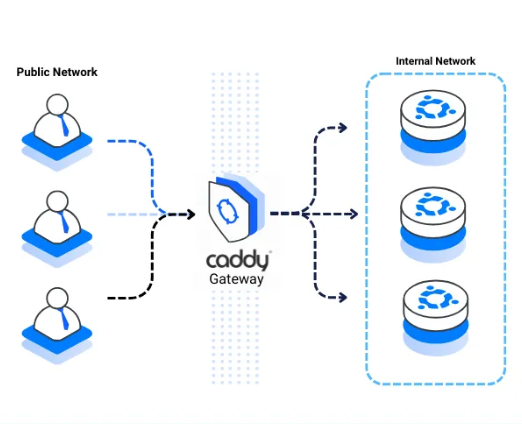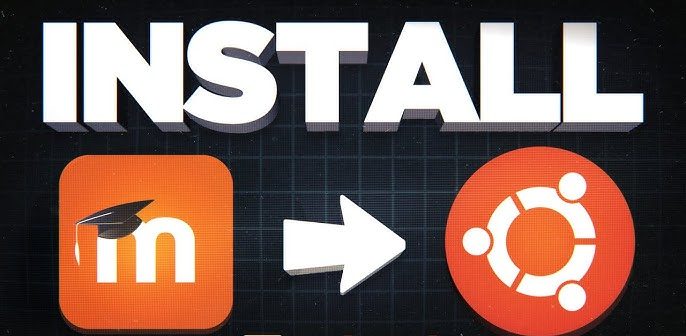Dalam dunia administrasi jaringan, sering kali dibutuhkan alat yang handal untuk memantau dan menganalisis lalu lintas data yang melewati jaringan. Salah satu alat paling kuat yang tersedia di lingkungan Linux adalah tcpdump. Bagi sobat server, tcpdump sangat berguna untuk memeriksa, menganalisis, dan bahkan mengatasi masalah pada lalu lintas jaringan di server.
Artikel ini akan membahas cara menggunakan tcpdump untuk mangcapture paket-paket yang lewat di antarmuka jaringan. Sobat server juga akan belajar bagaimana cara menyaring dan menyimpan data yang diperlukan saja, sehingga analisis bisa lebih fokus dan terarah.
Apa itu tcpdump?
tcpdump adalah sebuah alat command-line yang memungkinkan sobat server untuk menangkap paket jaringan yang lewat di antarmuka tertentu. Dengan tcpdump, sobat server bisa menganalisis berbagai aspek lalu lintas jaringan, termasuk protokol, sumber, tujuan, dan port yang digunakan. Salah satu fitur penting yang membuat tcpdump sangat berguna adalah kemampuannya untuk menyaring lalu lintas, sehingga hanya paket yang relevan yang ditampilkan.
Ini penting untuk membantu sobat server dalam mendeteksi masalah jaringan, melakukan debug, dan bahkan mengidentifikasi potensi ancaman keamanan seperti serangan siber.
Instalasi tcpdump
Sebelum sobat server dapat mulai menggunakan tcpdump, tentu saja alat ini perlu diinstal terlebih dahulu. Di sini kita akan menggunakan contoh pada sistem operasi Ubuntu 18.04, namun perintah yang digunakan untuk instalasi sangat mirip pada distribusi Linux lainnya seperti Debian, CentOS, dan Fedora.
Untuk menginstal tcpdump pada server berbasis Ubuntu, jalankan perintah berikut:
sudo apt-get install tcpdumpSetelah instalasi selesai, sobat server bisa mulai menggunakan tcpdump untuk menangkap dan menganalisis paket yang melewati antarmuka jaringan.
Cara Menggunakan tcpdump
tcpdump dapat dijalankan dengan berbagai opsi dan ekspresi filter. Sintaks dasar dari perintah ini adalah sebagai berikut:
sudo tcpdump [opsi] [ekspresi filter]Secara default, tcpdump akan menangkap semua lalu lintas di antarmuka jaringan yang bernama eth0 (atau antarmuka utama lainnya tergantung konfigurasi server sobat server). Namun, sobat server juga bisa menentukan antarmuka tertentu yang ingin dimonitor. Misalnya, untuk menangkap paket pada antarmuka eth1, gunakan perintah berikut:
sudo tcpdump -i eth1Jika sobat server hanya ingin mendengarkan koneksi UDP, perintahnya cukup sederhana:
sudo tcpdump udp
Menyaring Paket Berdasarkan Port
Dalam beberapa kasus, sobat server mungkin hanya tertarik pada lalu lintas yang melibatkan port tertentu. Misalnya, jika sobat server ingin memonitor lalu lintas HTTP yang umumnya berjalan di port 80, sobat server bisa menjalankan perintah berikut:
sudo tcpdump port 80Perintah ini akan menampilkan semua paket yang memiliki port 80, baik sebagai port sumber maupun port tujuan. Namun, jika sobat server hanya ingin menangkap paket yang mengarah ke port 80 (misalnya, untuk melihat permintaan HTTP masuk ke server web), gunakan perintah berikut:
sudo tcpdump dst port 80Ini akan sangat berguna jika sobat server mengelola server web dan ingin menganalisis lalu lintas yang masuk ke port web server.
Menangkap Paket Berdasarkan IP
Selain memfilter berdasarkan port, tcpdump juga memungkinkan sobat server untuk menyaring lalu lintas berdasarkan alamat IP tertentu. Misalnya, jika sobat server hanya ingin menangkap paket yang berasal dari alamat IP tertentu, seperti 1.2.3.4, gunakan perintah berikut:
sudo tcpdump src host 1.2.3.4Sebaliknya, untuk menangkap paket yang ditujukan ke alamat IP tertentu, sobat server dapat menggunakan:
sudo tcpdump dst host 1.2.3.4
Kombinasi Filter dengan Logika Boolean
tcpdump juga mendukung penggunaan ekspresi logika seperti and, or, dan not, yang memudahkan sobat server untuk membuat filter yang lebih kompleks. Misalnya, jika sobat server ingin menangkap semua paket SSH yang berasal dari server SSH dan dikirim ke klien dengan alamat IP 1.2.3.4, sobat server bisa menggunakan perintah berikut:
sudo tcpdump "src port 22" and "dst host 1.2.3.4"Penggunaan filter ini sangat bermanfaat saat sobat server ingin memecahkan masalah koneksi yang melibatkan protokol atau host tertentu. Dengan filter yang tepat, sobat server dapat mempersempit fokus hanya pada paket yang relevan.
Menyimpan dan Membaca Paket yang Ditangkap
Selain menampilkan paket secara langsung di terminal, tcpdump juga memungkinkan sobat server untuk menyimpan paket dalam format file mentah, yang kemudian bisa dianalisis lebih lanjut di lain waktu. Misalnya, untuk menyimpan semua paket yang berasal dari alamat IP 1.2.3.4 ke dalam file demo.dump, sobat server bisa menggunakan perintah berikut:
sudo tcpdump host 1.2.3.4 -w /home/users/demo/demo.dumpUntuk membaca file dump tersebut di lain waktu, gunakan perintah berikut:
sudo tcpdump -r /home/users/demo/demo.dumpFitur ini sangat berguna jika sobat server perlu menganalisis paket lebih detail, mungkin menggunakan alat lain seperti Wireshark, atau ingin menyimpan rekaman lalu lintas untuk tujuan dokumentasi atau audit keamanan.
Kesimpulan
tcpdump adalah alat yang sangat berharga bagi sobat server yang ingin melakukan analisis dan troubleshooting jaringan. Dengan kemampuan menyaring lalu lintas berdasarkan port, protokol, dan alamat IP, tcpdump mempermudah proses pemantauan dan pemecahan masalah. Sobat server juga dapat menggunakan logika Boolean untuk membuat filter yang lebih canggih sesuai kebutuhan.
Untuk memaksimalkan penggunaan tcpdump, penting bagi sobat server untuk memahami pola lalu lintas di jaringan dan merancang filter yang sesuai dengan tujuan analisis. Tidak hanya berguna untuk administrasi harian, tcpdump juga bisa menjadi alat yang sangat efektif dalam meningkatkan keamanan jaringan, mendeteksi ancaman, dan mengatasi masalah kinerja.
Dengan semua fitur yang ditawarkan, tcpdump menjadi salah satu alat utama yang harus dikuasai oleh setiap administrator jaringan atau sistem. Teruslah bereksperimen dan belajar lebih dalam tentang kemampuan alat ini untuk menjadi lebih handal dalam mengelola jaringan sobat server!